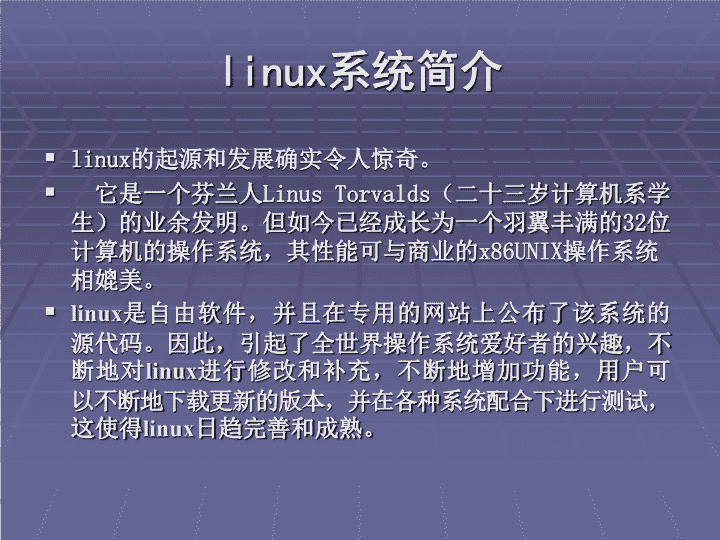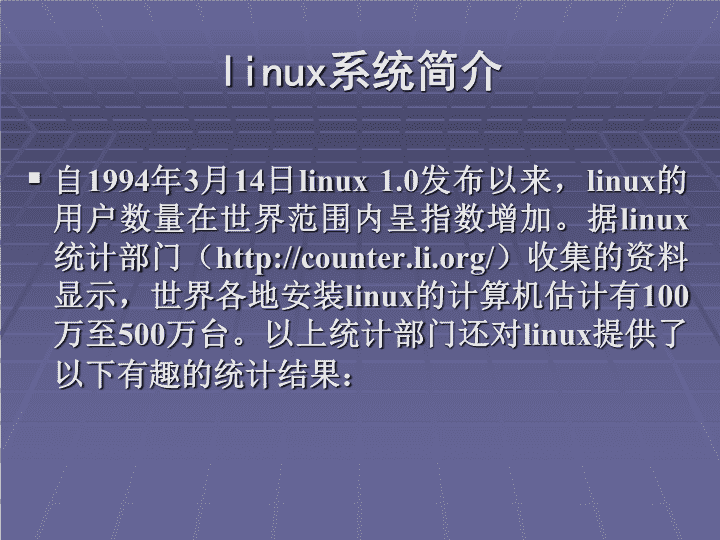- 224.32 KB
- 2022-08-08 发布
- 1、本文档由用户上传,淘文库整理发布,可阅读全部内容。
- 2、本文档内容版权归属内容提供方,所产生的收益全部归内容提供方所有。如果您对本文有版权争议,请立即联系网站客服。
- 3、本文档由用户上传,本站不保证质量和数量令人满意,可能有诸多瑕疵,付费之前,请仔细阅读内容确认后进行付费下载。
- 网站客服QQ:403074932
linux系统简介linux的起源和发展确实令人惊奇。它是一个芬兰人LinusTorvalds(二十三岁计算机系学生)的业余发明。但如今已经成长为一个羽翼丰满的32位计算机的操作系统,其性能可与商业的x86UNIX操作系统相媲美。linux是自由软件,并且在专用的网站上公布了该系统的源代码。因此,引起了全世界操作系统爱好者的兴趣,不断地对linux进行修改和补充,不断地增加功能,用户可以不断地下载更新的版本,并在各种系统配合下进行测试,这使得linux日趋完善和成熟。\nlinux系统简介linux是自由软件,并且在专用的网站上公布了该系统的源代码。因此,引起了全世界操作系统爱好者的兴趣,不断地对linux进行修改和补充,不断地增加功能,用户可以不断地下载更新的版本,并在各种系统配合下进行测试,这使得linux日趋完善和成熟。\nlinux系统简介自1994年3月14日linux1.0发布以来,linux的用户数量在世界范围内呈指数增加。据linux统计部门(http://counter.li.org/)收集的资料显示,世界各地安装linux的计算机估计有100万至500万台。以上统计部门还对linux提供了以下有趣的统计结果:\nlinux系统简介Linux用户大多数集中在美国、加拿大和欧洲。在家中使用linux的用户约87%。在工作中使用linux的约占35%,有些用户在家在公司都用linux。通过FTP得到linux的用户占43%;通过购买光盘得到linux的用户约占40%,这部分用户主要是从经销商那里买的,如InfoMagic或RedHatLinux。SlackwareLinux一直是最流行的linux产品;RedHatLinux和Debian是另外两个重要的linux销售商。\nlinux系统简介在Intel486上运行的linux的用户约占42%,在奔腾处理机上运行的用户约占30%。所运行linux系统一般的配置为:内存在8MB以上,硬盘在500MB以上。使用Ethernet网络的用户约占50%,而通过SLIP和PPP拨号入网的占30%。无论在哪里,大多数linux系统都有1~8个用户。把linux作为Internet服务器(WWW、FTP、Mail、防火墙、路由器)的约占61%。\nRedHatLnux6.0安装在安装RedHatLINUX6.0之前,做好以下几个准备:收集计算机的硬件信息,包括显示器类型,显卡器、网卡芯片名称以及内存大小;准备系统硬件配置所需的LINUX版本的驱动程序;了解计算机所处网络的情况:是直接拨号上网,还是通过局域网连接Internet。如果是后者,必须了解计算机所处的子网段以及子网掩码,并向系统管理员请求分配一个IP地址。\nRedHatLnux6.0安装1.准备安装安装LINUX可以从光盘安装,也可以从硬盘安装。我们将介绍在PC机上用光盘安装linux系统。1.准备安装(1)选择安装所需语言启动计算机后,首先会有一个欢迎界面出现,显示4行信息,其中第一条信息将询问是安装还是更新。如果是安装,则键入回车。然后,出现第二个欢迎屏幕,该信息告诉用户可以访问RedHat网站(http://www.redhat.com)。按回车键,继续安装。\nRedHatLnux6.0安装1.准备安装接下来出现一个界面,要求选择安装过程中所使用的语言(见图1),所选择的项目有English,German,Hungarian等,用键盘上的上下箭头键选择,我们一般选择英语。当目标选定后,将光标移到OK上,按下回车键。\nRedHatLnux6.0安装1.准备安装图1\n(2)选择键盘类型现在国内的键盘多是美国标准的101键盘,所以,一般选择美国(US)类型(见图2)。图2\nRedHatLnux6.0安装1.准备安装(3)选择安装方式RedHatLinux6.0提供的选项有:从光盘安装(LocalCDROM),或是从硬盘安装(Harddrive)。第一次安装时,我们选择从光盘安装。系统提示将光盘放入光盘驱动器,键入回车键。屏幕显示初始化信息,然后出现一个对话框,询问是安装系统还是更新系统。若是第一次安装本系统,则选择Install(见图3)。\nRedHatLnux6.0安装1.准备安装图3\nRedHatLnux6.0安装1.准备安装(4)确定安装级别有3个级别可供选择:工作站级(Workstation)服务器级(Server)和用户自定义级(Custom)。如果选择用户自定义级,则用户可以方便地使用RedHatLinux6.0,所以建议选用用户自定义级(4)。\nRedHatLnux6.0安装1.准备安装图4\nRedHatLnux6.0安装1.准备安装(5)确定是否有SISC配置。如果有,就选择相应的驱动程序,若没有就直接选NO。\nRedHatLnux6.0安装2.硬盘的分区与使用2.硬盘的分区与使用每个操作系统都有自己的硬盘分区工具,比如,在DOS、Windows操作系统中,我们就是用fdisk命令进行硬盘的分区。在Linux中,它提供了一个强有力的分区的工具:DiskDruid。在进入分区信息界面之前,系统会出现一个对话框见图5,提供两种可供选择的分区工具,建议选择DiskDruid。\nRedHatLnux6.0安装2.硬盘的分区与使用\n接下来会进入DiskDruid程序的主对话框(见图6)。\nRedHatLnux6.0安装2.硬盘的分区与使用这是显示DiskDruid在系统上收集的硬盘信息的对话框,其中有磁盘驱动器列表和驱动器的当前分区信息。在DiskDruid中,用对话框底部的5个按钮执行指定的硬盘安装任务。\nRedHatLnux6.0安装2.硬盘的分区与使用Add:假如有足够大的自由硬盘空间用以创建分区,该按钮就能创建新分区,按下ADD按钮时,会显示另一个对话框,在其中可填入创建分区所需的信息。Edit:改变已有分区的属性。按下Edit按钮时,会显示另一个对话框,可以在其中改变分区的当前属性。Delect:用来删除在CurrentDiskPartitions列表中当前高亮显示的分区。OK:按下Delect按钮时,DiskDruid将询问是否真的想更新系统中所有硬盘上已有的分区表,如果回答OK,DiskDruid就修改分区表并退出。Cancel:用来退出DiskDruid并且不保存已进行的任何修改。\nRedHatLnux6.0安装2.硬盘的分区与使用(1)设置分区如果硬盘空间足够大,可以在保留原DOS分区基础上进行分区。否则必须先删除DOS分区。按下“Add”按钮,系统显示“EditNewPartition”对话框(见图11.7)。根据提示填写相关信息。注意,在填写Linux主区(LinuxNative)时,装载点(MountPoint)应设置为“/”。交换分区(LinuxSwap)的大小应为内存的两倍。如果要在Linux下访问DOS分区,就必须为该分区指定装载点,例如,可以用/dosc做DOS分区的装载点,然后就可以在Linux下的/dosc目录中访问DOS文件。\nRedHatLnux6.0安装2.硬盘的分区与使用\nRedHatLnux6.0安装2.硬盘的分区与使用(2)初始化对换空间用DiskDruid划分完分区之后,系统将所填写信息记录下来,并询问是否初始化对换区(见图11.8)。若要初始化对换区,则按“Ok”按钮。\nRedHatLnux6.0安装2.硬盘的分区与使用(3)格式化分区要格式化分区时,就将光标移动到要格式化的分区处。同时,还应该选择“Checkforbadblocksduringformating”条目,这样,格式化过程将标出可能有物理缺陷的硬盘区域。\nRedHatLnux6.0安装3.安装组件3.安装组件在选定要格式化的分区之后,安装程序并不立刻格式化分区,相反,它要求提供要安装的RedHatLinux组件。这样,用户选择了要安装的组件之后,RedHatLinux安装程序将格式化硬盘分区并将所需要的文件复制到该分区上。图11.9显示了带有组件列表的对话框,用户可以选择要安装的组件。方括号中的星号(*)表明该组件已经被选中。如果硬盘空间足够大,建议安装所有RedHatLinux6.0自带的软件包,即选择Everthing条目。\nRedHatLnux6.0安装3.安装组件\nRedHatLnux6.0安装3.安装组件2.配置Linux当安装程序完成所有选定软件包之后,就进入配置阶段。假定需要安装X-Windows系统和联网组件,就要配置:(1)配置鼠标当程序包安装完毕之后,系统会自动探测鼠标类型。注意,如果是两键鼠标,则选择“[]Emulate3Buttons”选项,因为Linux默认的是支持三键鼠标(见图11.10)。\nRedHatLnux6.0安装3.安装组件\nRedHatLnux6.0安装3.安装组件(2)配置网络接下来,系统询问是否安装LAN。如果linux系统通过以太网卡连接到TCP/IP局域网上,就需要执行该步骤。\nRedHatLnux6.0安装3.安装组件接下来会出现另一个对话框,询问更多的信息:主机所在的域名(Domainname)和主机名(Hostname)等(见图11.12)。\nRedHatLnux6.0安装3.安装组件(3)配置时区中国的时区选择为:Asia/Shanghai\nRedHatLnux6.0安装3.安装组件(4)配置服务器RedHatLinux安装程序将设置应在每次启动Linux系统时自动运行的服务程序。用户可以自由选择想要的服务程序。该列表中的每一行显示了带有方括号前缀([])的服务程序名。方括号中的星号(*)表示服务程序被选定。(5)设置启动口令由于根用户是Linux中的超级用户,可以在系统中做任何事,因此,必须设置密码进行保护,密码至少要有8个字符。(6)配置启动盘在指定启动口令后,安装程序将显示一个对话框,询问是否创建启动盘。当硬盘中的Linux内核遭到破坏不能工作时,可用该软盘启动Linux系统。\nRedHatLnux6.0安装3.安装组件(8)配置XwindowsRedHatLinux安装程序现在运行Xconfigurator实用程序来创建X服务器所需的配置文件。Xconfigurator程序自动检测视频卡所使用的芯片组,并显示汇总信息。(9)安装LILOLILO(LinuxLoader)驻留在硬盘中,它的功能是从硬盘启动Linux。如果硬盘上有DOS或是windows操作系统,也可以将LILO配置为加载这些操作系统中的一个。对于(1)~(9)种设置,用户还可以在安装完毕之后,用setup命令进行设置。完毕之后,系统会恭喜你:安装成功了。\n第一次启动linux在完成LILO的安装之后,RedHatlinux安装程序将自动重启系统。PC机按正常的顺序启动并从硬盘上加载LILO,然后显示提示信息:LILOboot:在安装LILO时若将linux分区指定为缺省时,则须稍等片刻,LILO将启动linux。如果PC机上还安装了windows98(或NT),则在出现提示信息:LILOboot:后键入dos,就可以启动windows98了。\n第一次启动linux在LILO启动linux之后,将显示很长的信息列表,其中包括linux检测到的设备和安装的组件等。在所有提示信息的末尾,用户将看到linux的注册提示,其内容如下:RedHatLinuxrelease6.0(注)Kernel12.2.5-15onani686Localhostlogin:此处Localhost是配备网络时为系统指定的名字,若没有配备网络,则为主机名。由于还没有其他用户,因此,键入超级用户名root,然后,输入正确的口令。系统完成启动工作后,在屏幕上显示提示符:“#”,表示系统启动成功,可以接受用户键入的所有命令。其中包括添加用户、创建启动软盘、运行和退出X窗口、查阅联机文档、退出linux。\n第一次启动linux在LILO启动linux之后,将显示很长的信息列表,其中包括linux检测到的设备和安装的组件等。在所有提示信息的末尾,用户将看到linux的注册提示,其内容如下:RedHatLinuxrelease6.0(注)Kernel12.2.5-15onani686Localhostlogin:此处Localhost是配备网络时为系统指定的名字,若没有配备网络,则为主机名。由于还没有其他用户,因此,键入超级用户名root,然后,输入正确的口令。系统完成启动工作后,在屏幕上显示提示符:“#”,表示系统启动成功,可以接受用户键入的所有命令。其中包括添加用户、创建启动软盘、运行和退出X窗口、查阅联机文档、退出linux。